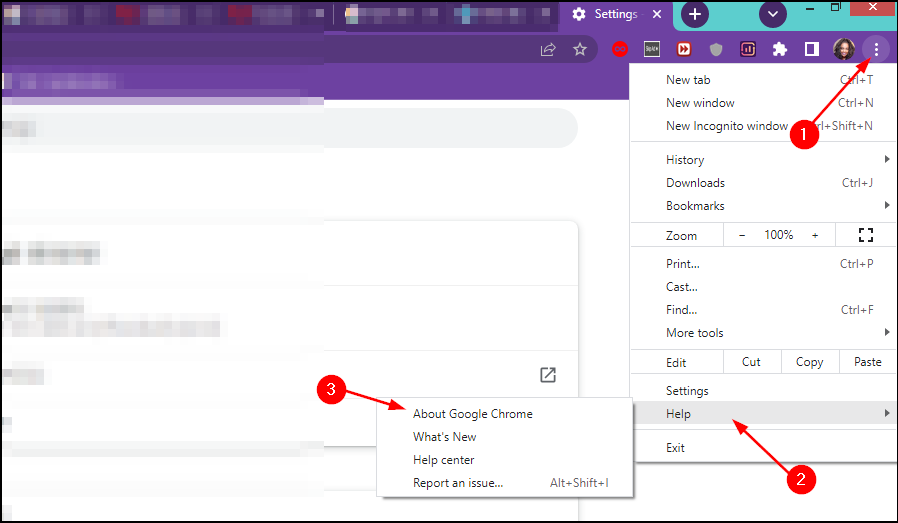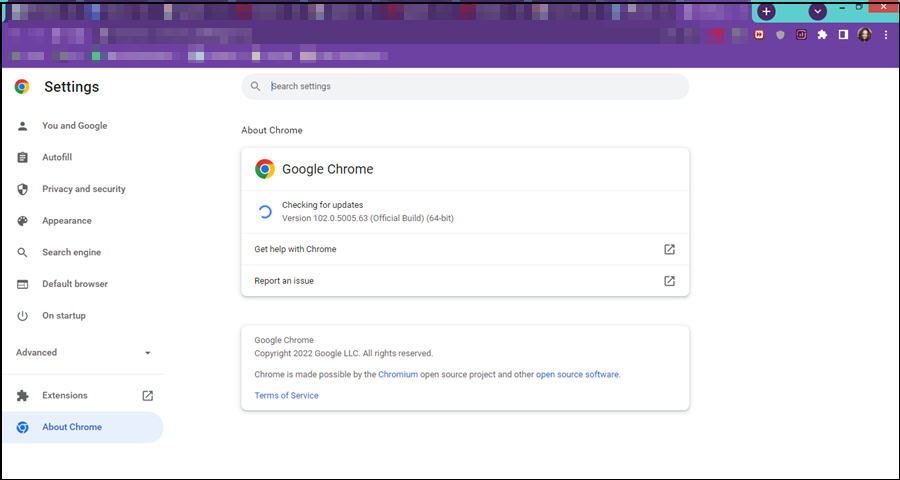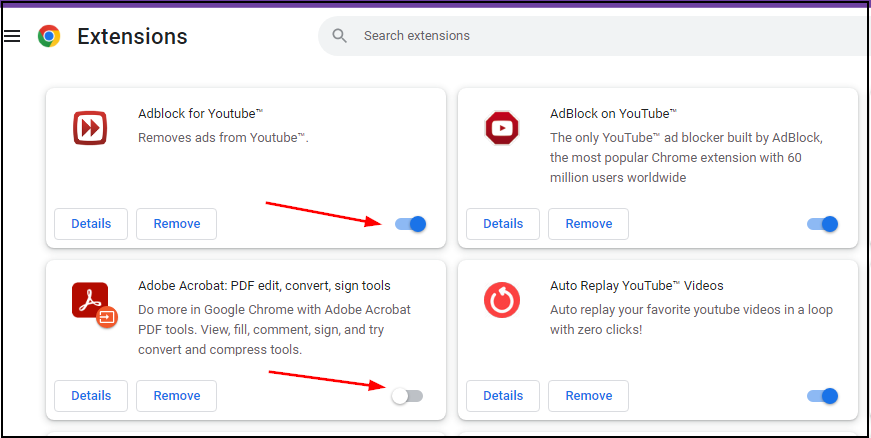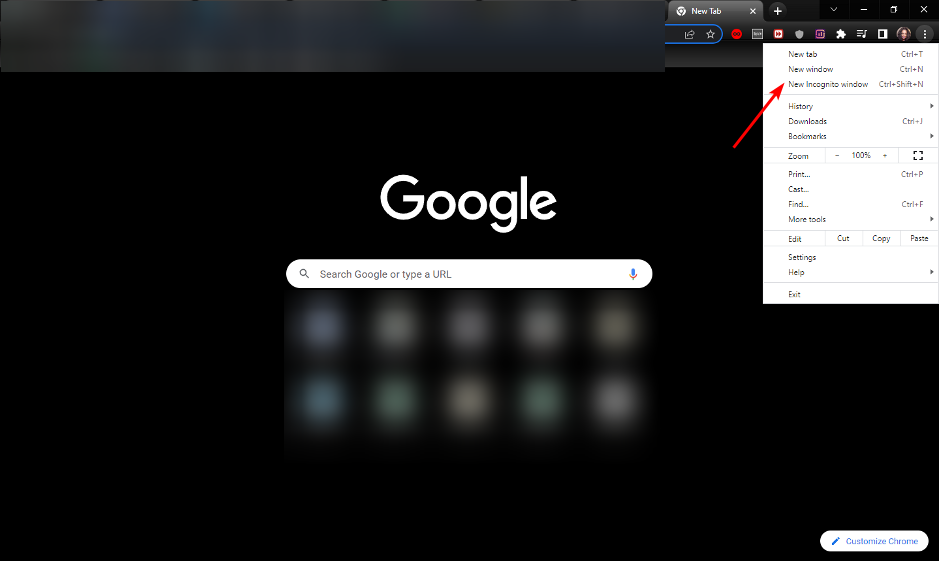Come Risolvere l'Errore del Certificato SSL su Google Chrome
4 min. read
Published on
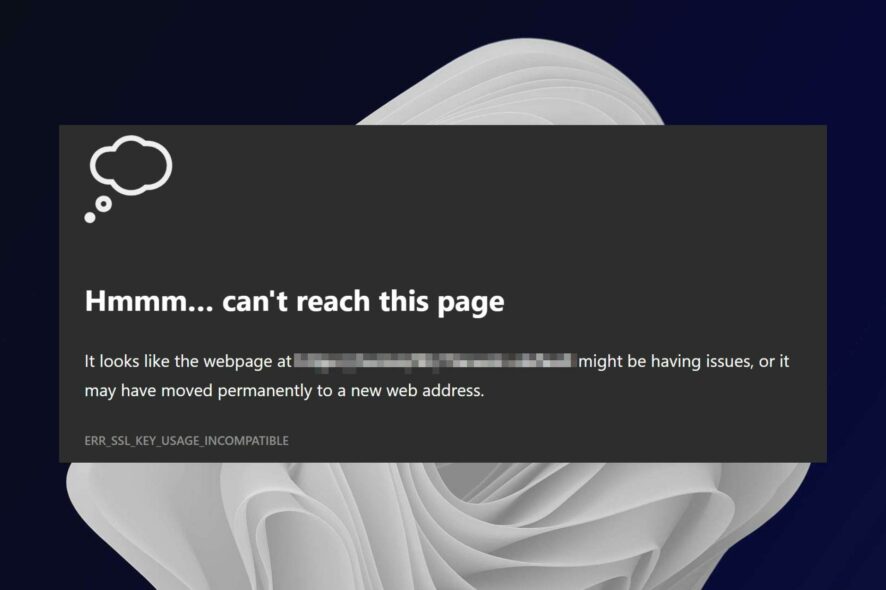
Se utilizzi Chrome, il tuo browser potrebbe informarti che il certificato della chiave SSL per un sito Web che stai visitando non è compatibile. Verrà quindi visualizzato un errore err_ssl_key_usage_incompatibili . Ciò può accadere se il sito ha modificato il proprio certificato SSL, che crittografa il traffico tra il tuo browser e il sito web.
È possibile anche perché i certificati SSL hanno una durata limitata e devono essere rinnovati periodicamente. Ciò può creare confusione per gli utenti perché non sono abituati a vedere questo messaggio quando visitano i siti Web.
Il problema potrebbe essere semplice come avere una versione obsoleta di Chrome installata sul tuo sistema oppure potrebbe essere qualcosa di più serio come un’infezione da virus o altro malware.
Può verificarsi anche quando un certificato non è installato correttamente o il firewall del computer blocca la connessione perché il certificato di Chrome non è attendibile. A volte, ti potrebbe essere chiesto di verificare da dove proviene il certificato, altrimenti rimarrai bloccato a tempo indeterminato.
Perché Chrome dice che il mio certificato non è valido?
Se vedi questo messaggio, il tuo browser web ha rilevato un problema con il certificato utilizzato dal sito web. Ci sono diversi motivi per cui ciò potrebbe accadere:
- Certificato scaduto : il motivo più comune per cui Chrome afferma che il tuo certificato non è valido è che il certificato è scaduto. Per risolvere questo problema, rinnova semplicemente il tuo certificato.
- L’orologio del tuo computer è impostato in modo errato : l’ora determinerà la validità del tuo certificato SSL. Chrome verifica se i certificati SSL dei siti Web sono ancora validi confrontandoli con l’ora del sistema; se l’orologio del tuo computer è troppo sbagliato, tutti i certificati appariranno non validi.
- Una versione obsoleta di Chrome : assicurati che sul tuo computer sia installata la versione più recente. In caso contrario, installa un aggiornamento o aggiorna il tuo dispositivo.
- Estensioni di terze parti : se sul tuo computer sono installati programmi o estensioni di terze parti che potrebbero interferire con la capacità di Chrome di verificare il certificato, disattivali temporaneamente e verifica se ciò aiuta a risolvere il problema.
Se uno dei casi precedenti è il motivo per cui la tua chiave SSL è incompatibile, abbiamo alcune soluzioni con cui puoi tentare di risolvere il problema.
Consiglio dell’esperto:
Puoi gestire i certificati nelle impostazioni avanzate di Opera One e aggiungerli secondo necessità. Prova Opera One per una navigazione web più sicura con la sua VPN gratuita e il blocco degli annunci.

Opera One
Verifica l’integrità dei tuoi certificati SSL e naviga sul Web in un modo più sicuro.Come posso risolvere l’incompatibilità dell’uso della chiave SSL su Chrome?
1. Aggiorna Chrome
- Avvia il browser Chrome e fai clic sulle tre ellissi verticali nell’angolo in alto a destra.
- Fai clic su Guida, quindi seleziona Informazioni su Google Chrome.
- Controlla se è disponibile un aggiornamento.
2. Disabilita le estensioni
- Passa al browser e in una nuova scheda inserisci il seguente indirizzo:
chrome://extensions/ - Disabilita le estensioni una per una finché non trovi il colpevole.
3. Utilizza la modalità di navigazione in incognito
- Avvia il browser Chrome e fai clic sulle tre ellissi verticali nell’angolo in alto a destra.
- Seleziona Nuova finestra di navigazione in incognito.
Come posso aggiornare SSL in Chrome?
Il certificato SSL è uno dei componenti più importanti di qualsiasi sito web. Fornisce una connessione sicura tra il tuo browser e il sito web che stai tentando di raggiungere.
Senza di esso, la tua connessione non è sicura e chiunque possa intercettare i tuoi dati può vedere cosa stai facendo su Internet.
Ecco perché è necessario aggiornarlo se è scaduto. La funzione di aggiornamento automatico del certificato di Chrome è abilitata per impostazione predefinita, quindi non dovrebbe essere necessario modificare alcuna impostazione.
Il browser scaricherà e installerà automaticamente i nuovi certificati non appena diventano disponibili.
Tuttavia, puoi verificare manualmente la presenza di aggiornamenti se ricevi ancora l’errore. Se il problema persiste, disinstalla e reinstalla il browser e riavvia il PC.
Puoi anche proteggere il tuo certificato se Chrome dice che non è valido per garantire che la tua identità sia sempre protetta.
Se hai ulteriori perplessità su questo argomento, sentiti libero di lasciarli qui sotto nella sezione commenti.